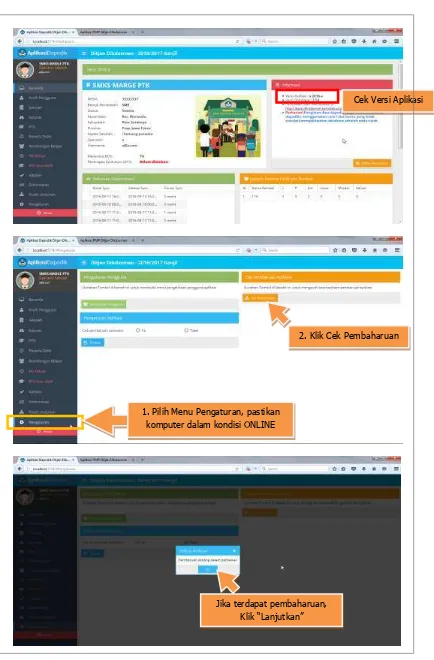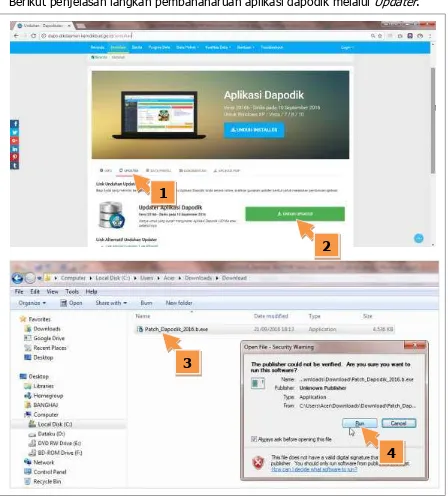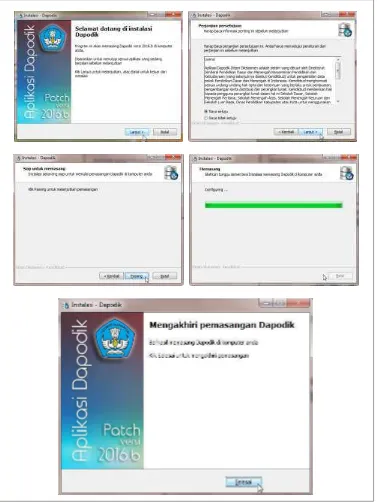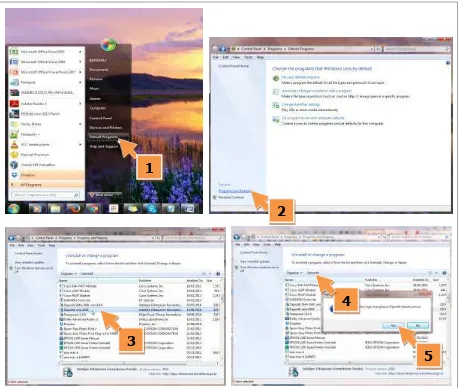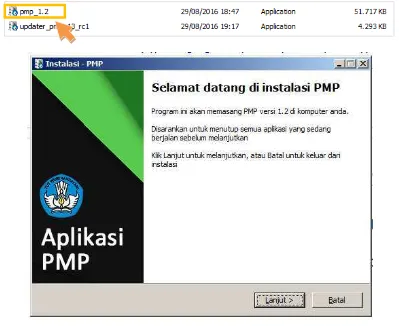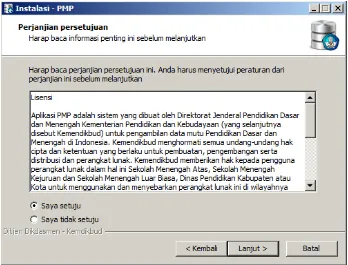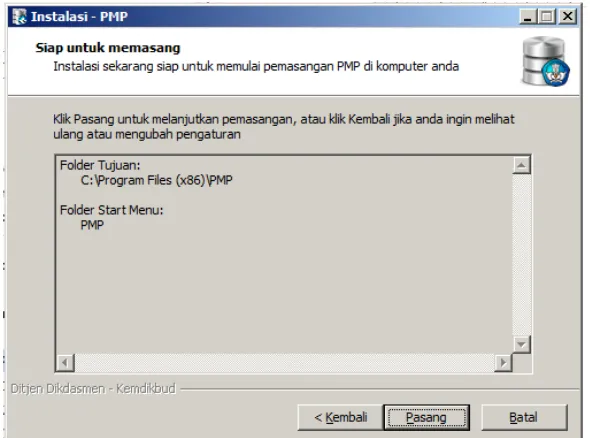Manual SIM Penjaminan Mutu
Pendidikan [SIM PMP] 2016
Versi 1.2 Updater 1.3
Petunjuk Penggunaan SIM Aplikasi PMP Terkoneksi Dapodik
KOMPATIBEL DENGAN DAPODIK VERSI 2016a atau 2016b
Direktorat Jenderal Pendidikan Dasar dan Menengah Kementerian Pendidikan dan Kebudayaan
Tahun 2016
Direktorat Jenderal Pendidikan Dasar dan Menengah
Kementerian Pendidikan dan Kebudayaan
i
KATA PENGANTAR
Puji syukur kami panjatkan kepada Allah SWT, Tuhan Yang Maha Esa atas berkat limpahan rahmat-Nya dan hidayah-Nya kami Tim Kerja SIM Penjaminan Mutu Pendidikan Pendidikan Dasar dan Menengah ini dapat menyelesaikan tahapan demi tahapan pekerjaan yang dalam hal ini meyusun Buku Petujuk atau Manual SIM Penjaminan Mutu Pendidikan [SIM PMP] 2016 Versi 1.2 Updater 1.3. Ucapan terima kasih yang sedalam-dalamnya kami sampaikan pada semua pihak yang turut berpartisipasi langsung maupun tak langsung dalam rangka menyukseskan pendataan Penjaminan Mutu Pendidikan Dikdasmen ini.
Sesuai amanat Undang-Undang Nomor 20 tahun 2003 tentang Sistem Pendidikan Nasional dan Peraturan Pemerintah Nomor 19 Tahun 2005 tentang Standar Nasional Pendidikan dalam rangka memfasilitasi agar proses pelaksanaan sistem penjaminan mutu untuk satuan pendidikan berjalan lebih efektif dan efisien, Direktorat Jenderal Pendidikan Dasar dan Menengah telah mengembangkan Aplikasi Penjaminan Mutu Pendidikan (PMP). Adanya Aplikasi PMP diharapkan dapat memfasilitasi satuan pendidikan dalam penerapan sistem penjaminan mutu, dalam rangka memperkuat upaya satuan pendidikan dalam memberikan pelayanan pendidikan yang bermutu sesuai kebutuhan nyata di lapangan.
Oleh karena itu diibutuhkan berbagai acuan peraturan, petunjuk pelaksanaan, serta tahapan-tahapan dalam pelaksanaannya yang diinformasikan melalui media berbasis internet dalam Website PMP Dikdasmen. Adapun untuk melakukan penjaringan data mutu pendidikan dikdasmen telah kami siapkan Aplikasi Instrumen PMP versi 1.2 Updater 1.3 beserta buku panduan yang telah kami susun ini.
Buku ini diharapkan dapat menjadi bahan panduan yang memudahkan operator dalam melaksanakan tugas menjaring data mutu pendidikan jenjang dasar dan menengah sehingga mampu menghasilkan data yang berkualitas dan dapat dijadikan informasi bagi pemangku kepentingan dunia pendidikan. Kami menyadari masih terdapat celah perbaikan dan improvisasi untuk menyempurnakan buku panduan ini, kami mengapresiasi jika terdapat kritik dan saran yang membangun.
Akhirnya, semoga buku panduan ini dapat digunakan dan bermanfaat semaksimal mungkin untul mencapai tujuan penjaminan mutu pendidikan dasar dan menengah di Indonesia. Salam Satu Data!
Jakarta, September 2016 Sekretaris Direktorat Jenderal
Direktorat Jenderal Pendidikan Dasar dan Menengah
1.1. Deskripsi Umum Aplikasi PMP... 1
1.2. Tujuan Pembuatan Manual Aplikasi SIM PMP ... 2
1.3. Pengguna Aplikasi PMP ... 2
1.4. Alur Pendataan Aplikasi Penjaminan Mutu Pendidikan (PMP) ... 3
2. PERANGKAT YANG DIBUTUHKAN ... 4
2.1. Perangkat Lunak (Software)... 4
2.2. Perangkat Keras (Hardware) ... 4
2.3. Koneksi Internet ... 5
2.4. Sumber Daya Manusia ... 5
3. INSTALASI DAPODIK ... 6
3.1. Persiapan Instalasi ... 6
3.2. Langkah-Langkah Instalasi Dapodik ... 13
3.3. Registrasi Aplikasi Dapodik ... 17
3.4. Pembaharuan Aplikasi Dapodik... 22
3.5. Uninstall (Pencopotan) Aplikasi Dapodik ... 26
4. INSTALASI APLIKASI PMP ... 27
4.1. Langkah-Langkah Instalasi PMP ... 27
4.2. Pembaharuan Aplikasi PMP ... 32
4.3. Uninstall (Pencopotan) Aplikasi PMP ... 35
5. PENGGUNAAN APLIKASI PMP ... 36
5.1. Login Sebagai Operator Sekolah ... 36
5.2. Beranda Operator Sekolah ... 37
5.3. Manajemen Pengguna ... 38
5.4. Tukar Pengguna ... 42
5.5. Kuesioner untuk Kepala Sekolah ... 43
5.6. Instrumen untuk Kepala Sekolah ... 46
Direktorat Jenderal Pendidikan Dasar dan Menengah
Kementerian Pendidikan dan Kebudayaan
iii
5.8. Tentang ... 51
5.9. Login Sebagai PTK ... 52
5.10. Kuesioner untuk PTK ... 53
5.11. Verifikasi Pengguna PTK ... 56
5.12. Login Sebagai Peserta Didik ... 58
5.13. Kuesioner untuk Peserta Didik ... 59
5.14. Verifikasi Pengguna Peserta Didik... 61
5.15. Login Sebagai Pengawas ... 63
5.16. Kuesioner untuk Pengawas ... 64
5.17. Verifikasi Pengguna Pengawas ... 67
5.18. Login Sebagai Komite Sekolah ... 69
5.19. Kuesioner untuk Komite Sekolah ... 70
5.20. Verifikasi Pengguna Komite Sekolah ... 72
5.21. Backup dan Restore Data ... 73
5.22. Kirim Data ... 75
6. PENGGUNAAN WEBSITE PMP ... 76
6.1. Beranda ... 76
6.2. Berita ... 78
6.3. Progres Kirim ... 78
6.4. Perangkat... 80
6.5. Pedoman ... 80
6.6. Petunjuk Pelaksanaan ... 81
6.7. Paparan ... 82
6.8. Instrumen ... 82
6.9. Peraturan Undang-Undang ... 83
6.10. Peraturan Pemerintah ... 83
6.11. Peraturan Menteri Pendidikan ... 84
6.12. Agenda ... 85
6.13. Sekolah Rujukan ... 85
6.14. Profil Mutu ... 86
6.15. Praktik Baik ... 86
6.16. FAQ ... 87
6.17. Feedback ... 87
Direktorat Jenderal Pendidikan Dasar dan Menengah
Kementerian Pendidikan dan Kebudayaan
iv
7.3. Pengaturan Jaringan melalui Koneksi Peer to Peer / Adhoc ... 91
7.4. Pengaturan Penggunaan IP Lokal ... 94
7.5. Troubleshooting ... 96
Direktorat Jenderal Pendidikan Dasar dan Menengah
Kementerian Pendidikan dan Kebudayaan
v
DAFTAR GAMBAR
Gambar 1-1 Diagram Alur Pendataan SIM Penjaminan Mutu Pendidikan 2016 ... 3
Gambar 2-1 Perangkat Kerja dalam Implementasi SIM PMP ... 4
Gambar 3-1 Aplikasi Dapodik 2016 ... 6
Gambar 3-2 Halaman unduh Aplikasi Dapodik 2016 ... 7
Gambar 3-3 Halaman Aplikasi Prefill ... 7
Gambar 3-4 Formulir Prefill ... 9
Gambar 3-5 Proses Generate Prefill ... 9
Gambar 3-6 Lamanya Pembuatan File Prefill ... 10
Gambar 3-7 Unduh Prefill dan cara penempatan di folder ... 10
Gambar 3-8 Pengaturan Waktu dan Tanggal ... 11
Gambar 3-9 Rincian Pengaturan Tanggal ... 11
Gambar 3-10 Pengaturan Zona waktu ... 11
Gambar 3-11 Cara Menonaktifkan Firewall ... 12
Gambar 3-12 File Installer Dapodik ... 13
Gambar 3-13 Jendela Instalasi Dapodik ... 14
Gambar 3-14 Lokasi Tujuan Instalasi ... 14
Gambar 3-15 Folder Start Menu Aplikasi ... 15
Gambar 3-16 Jendela Persiapan Pemasangan Aplikasi ... 15
Gambar 3-17 Proses Pemasangan Aplikasi... 16
Gambar 3-18 Mengakhiri Pemasangan Aplikasi ... 16
Gambar 3-19 Cara Membuka Aplikasi Dapodik Versi 2016 ... 17
Gambar 3-20 Tampilan awal Dapodik 2016 ... 17
Gambar 3-21 Pilihan Registrasi Secara Online dan Offline ... 18
Gambar 3-22 Proses Registrasi Secara Online ... 18
Gambar 3-23 Notifikasi Registrasi Online berhasil... 19
Gambar 3-24 File Prefill ... 19
Gambar 3-25 Folder prefill_dapodik ... 20
Gambar 3-26 Gambar Dapodik pada Desktop ... 20
Gambar 3-27 Alamat Aplikasi Dapodik... 20
Gambar 3-28 Proses Registrasi Offline ... 21
Gambar 3-29 Proses Registrasi Offline ... 21
Gambar 3-30 Halaman Login Utama Aplikasi Dapodik... 22
Gambar 3-31 Cek Pembaharuan Online ... 23
Gambar 3-32 Pembaharuan aplikasi melalui Updater / Patch ... 24
Gambar 3-33 Pemasangan Updater / Patch ... 25
Gambar 3-34 Langkah Uninstall / pencopotan Aplikasi Dapodik ... 26
Gambar 4-1 Instalasi PMP ... 27
Gambar 4-2 Perjanjian Persetujuan ... 28
Gambar 4-3 Lokasi Tujuan Instalasi Aplikasi ... 28
Gambar 4-4 Pilih Folder Start Menu ... 29
Direktorat Jenderal Pendidikan Dasar dan Menengah
Kementerian Pendidikan dan Kebudayaan
vi
Gambar 4-9 Instalasi Aplikasi PMP Selesai ... 31
Gambar 4-10 Cek Pembaharuan Online ... 32
Gambar 4-11 Pembaharuan Aplikasi melalui Updater / Patch ... 33
Gambar 4-12 Pemasangan Updater / Patch ... 34
Gambar 4-13 Langkah uninstall / pencopotan aplikasi PMP ... 35
Gambar 5-1 Desktop Komputer ... 36
Gambar 5-2 Login Aplikasi PMP ... 36
Gambar 5-3 Berhasil Login ... 37
Gambar 5-4 Tampilan Beranda ... 37
Gambar 5-5 Manajemen Pengguna ... 38
Gambar 5-6 Salin PTK ... 39
Gambar 5-7 Salin Peserta Didik ... 40
Gambar 5-8 Tambah Pengguna ... 41
Gambar 5-9 Tukar Pengguna ... 42
Gambar 5-10 Kuesioner Kepala Sekolah A. Hasil Belajar ... 43
Gambar 5-11 Instrumen Kurikulum ... 46
Gambar 5-12 Verifikasi dan Kirim Data ... 47
Gambar 5-13 Verifikasi Sub Menu Kepala Sekolah ... 48
Gambar 5-14 Verifikasi Sub Menu PTK ... 48
Gambar 5-15 Verifikasi Sub Menu Peserta Didik ... 49
Gambar 5-16 Verifikasi Sub Menu Pengawas ... 49
Gambar 5-17 Verifikasi Sub Menu Komite Sekolah ... 50
Gambar 5-18 Menu Tentang ... 51
Gambar 5-19 Login Pengguna PTK ... 52
Gambar 5-20 Beranda PTK... 52
Gambar 5-21 Kuesioner untuk PTK ... 53
Gambar 5-22 Verifikasi Pengguna PTK ... 56
Gambar 5-23 Validasi Pertanyaan ... 57
Gambar 5-24 Login Pengguna Peserta Didik ... 58
Gambar 5-25 Beranda Peserta Didik ... 58
Gambar 5-26 Kuesioner Peserta Didik ... 59
Gambar 5-27 Verifikasi Pengguna Peserta Didik ... 61
Gambar 5-28 Validasi Pertanyaan ... 61
Gambar 5-29 Login Pengguna Pengawas ... 63
Gambar 5-30 Beranda Pengawas ... 63
Gambar 5-31 Kuesioner Pengawas ... 64
Gambar 5-32 Verifikasi Pengguna Pengawas ... 67
Gambar 5-33 Validasi Pertanyaan Pengawas ... 68
Gambar 5-34 Login Komite Sekolah ... 69
Gambar 5-35 Beranda Komite Sekolah ... 69
Gambar 5-36 Kuesioner Komite Sekolah ... 70
Direktorat Jenderal Pendidikan Dasar dan Menengah
Kementerian Pendidikan dan Kebudayaan
vii
Gambar 5-38 Validasi Pertanyaan Komite Sekolah ... 72
Gambar 5-39 Langkah Backup Data ... 73
Gambar 5-40 Langkah Restore Data ... 74
Gambar 5-41 Restore Data Berhasil ... 75
Gambar 6-1 Beranda Web PMP ... 77
Gambar 6-2 Menu Berita PMP ... 78
Gambar 6-3 Menu Progres Kirim ... 78
Gambar 6-4 Progres Pengiriman Per Kabupaten Kota ... 79
Gambar 6-5 Progres Pengiriman Per Sekolah ... 79
Gambar 6-6 Menu Perangkat > Aplikasi ... 80
Gambar 6-7 Menu Pedoman ... 81
Gambar 6-8 Menu Perangkat > Petunjuk Pelaksanaan... 81
Gambar 6-9 Menu Perangkat > Paparan ... 82
Gambar 6-10 Menu Perangkat > Instrumen ... 82
Gambar 6-11 Menu Peraturan > Undang-undang ... 83
Gambar 6-12 Menu Peraturan > Peraturan Pemerintah ... 83
Gambar 6-13 Menu Peraturan > Peraturan Menteri Pendidikan ... 84
Gambar 6-14 View dan Unduh Dokumen ... 84
Gambar 6-15 Menu Agenda ... 85
Gambar 6-16 Menu Layanan Kami > Sekolah Rujukan... 85
Gambar 6-17 Menu Layanan Kami > Profil Mutu ... 86
Gambar 6-18 Menu Layanan Kami > Praktik Baik ... 86
Gambar 6-19 Menu Bantuan > FAQ ... 87
Gambar 6-20 Menu Bantuan > Feedback ... 87
Gambar 6-21 Menu Bantuan > Kontak ... 88
Gambar 7-1 Konsep Jaringan Komputer ... 89
Gambar 7-2 Konsep Koneksi Adhoc ... 90
Gambar 7-3 Perangkat Kerja Input PMP dalam jaringan / adhoc... 90
Gambar 7-4 Icon network di taskbar ... 91
Gambar 7-5 Manage wireless network ... 91
Gambar 7-6 Add network ... 91
Gambar 7-7 Create an ad-hoc network ... 92
Gambar 7-8 Proses Pembuatan Jaringan Adhoc ... 92
Gambar 7-9 Pembuatan nama SSID dan Password ... 93
Gambar 7-10 Pembuatan nama SSID dan Password telah berhasil ... 93
Gambar 7-11 Koneksi SSID yang telah berhasil dibuat... 94
Gambar 7-12 Ketik ‘CMD’ pada menu RUN ... 95
Gambar 7-13 Ketik ‘ipconfig’ pada menu CMD ... 95
Gambar 7-14 Pilih IPv4 Address untuk menemukan IP Address ... 95
Gambar 7-15 Ketik IPv4 Address pada laman web ... 96
Direktorat Jenderal Pendidikan Dasar dan Menengah
Kementerian Pendidikan dan Kebudayaan
1
1.1. Deskripsi Umum Aplikasi PMP
Sesuai dengan amanat Undang-Undang Nomor 20 tahun 2003 tentang Sistem Pendidikan Nasional dan Peraturan Pemerintah Nomor 19 Tahun 2005 tentang Standar Nasional Pendidikan, Kementerian Pendidikan dan Kebudayaan menerapkan penjaminan mutu pendidikan di satuan pendidikan dasar dan menengah. Tujuan penjaminan mutu pendidikan dasar dan menengah adalah untuk memastikan penyelenggaraan pendidikan dasar dan menengah oleh satuan pendidikan di Indonesia berjalan sesuai dengan Standar Nasional Pendidikan.
Sistem Penjaminan Mutu yang dikembangkan oleh Direktorat Jenderal Pendidikan Dasar dan Menengah Kementerian Pendidikan dan Kebudayaan terdiri atas Sistem Penjaminan Mutu Internal (SPMI) dan Sistem Penjaminan Mutu Eksternal (SPME). SPMI dilaksanakan oleh satuan pendidikan, sedangkan SPME dilaksanakan oleh institusi di luar satuan pendidikan seperti pemerintah pusat, pemerintah daerah, Badan Standar Nasional Pendidikan, dan Badan Akreditasi Sekolah/Madrasah.
Penjaminan mutu pendidikan dasar dan menengah adalah suatu mekanisme yang sistematis, terintegrasi, dan berkelanjutan untuk memastikan bahwa seluruh proses penyelenggaraan pendidikan telah sesuai dengan standar mutu dan aturan yang ditetapkan. Untuk dapat melakukan penjaminan mutu pendidikan dengan baik diperlukan adanya sistem penjaminan mutu pendidikan.
Dalam rangka memfasilitasi agar proses pelaksanaan sistem penjaminan mutu untuk satuan pendidikan berjalan lebih efektif dan efisien, Direktorat Jenderal Pendidikan Dasar dan Menengah telah mengembangkan Aplikasi Penjaminan Mutu Pendidikan (PMP). Adanya Aplikasi PMP diharapkan dapat memfasilitasi satuan pendidikan dalam penerapan sistem penjaminan mutu, dalam rangka memperkuat upaya satuan pendidikan dalam memberikan pelayanan pendidikan yang bermutu sesuai kebutuhan nyata di lapangan.
Direktorat Jenderal Pendidikan Dasar dan Menengah
Kementerian Pendidikan dan Kebudayaan
2 pendidikan yang dilaksanakan oleh satuan pendidikan berdasarkan Standar Nasional Pendidikan.
Secara teknis Aplikasi PMP bersifat komponen opsional (add-on/pengaya) dari Aplikasi Dapodik, maka Aplikasi PMP akan dapat diinstal dan berjalan jika di komputer tersebut telah terinstal Aplikasi Dapodik. Secara otomatis Aplikasi PMP akan mengambil entitas data pokok dari Aplikasi Dapodik seperti data profil sekolah, PTK, PD dan lainnya. Selanjutnya Aplikasi PMP akan menampilkan daftar pertanyaan/kuesioner untuk masing-masing entitas data tersebut.
Lembaga Penjaminan Mutu Pendidikan (LPMP) adalah lembaga yang berada di tingkat provinsi di bawah Direktorat Jenderal Pendidikan Dasar dan Menengah yang bertugas melaksanakan Penjaminan Mutu Pendidikan Dasar dan Menengah di provinsi berdasarkan kebijakan nasional. LPMP yang akan melakukan sosialisasi dan pendampingan terhadap implementasi dan pelaksanaan Sistem penjaminan mutu pendidikan dasar dan menengah menggunakan Aplikasi PMP.
Aplikasi PMP dapat diunduh pada laman : http://dapo.dikdasmen.kemdikbud.go.id atau http://pmp.dikdasmen.kemdikbud.go.id, selanjutnya panduan teknis serta informasi-informasi seputar Aplikasi PMP dan pelaksanaan Sistem penjaminan mutu pendidikan dasar dan menengah akan diunggah melalui laman tersebut di atas.
1.2. Tujuan Pembuatan Manual Aplikasi SIM PMP
Manual Aplikasi SIM Penjaminan Mutu Pendidikan (SIM PMP) ini dibuat untuk tujuan sebagai berikut:
1. Menjelaskan penggunaan aplikasi PMP untuk pengguna (user). 2. Sebagai panduan instalasi aplikasi PMP.
3. Sebagai panduan konfigurasi aplikasi PMP.
4. Sebagai panduan mendapatkan informasi seputar SIM PMP Dikdasmen.
1.3. Pengguna Aplikasi PMP
Pihak-pihak yang berkepentingan dan berhak menggunakan buku manual ini yaitu:
1. Ditjen Dikdasmen 2. Administrator PMP
3. LPMP / Dinas Pendidikan Propinsi 4. Dinas Pendidikan Kabupaten/Kota 5. Sekolah
Direktorat Jenderal Pendidikan Dasar dan Menengah
Kementerian Pendidikan dan Kebudayaan
3
Gambar 1-1 Diagram Alur Pendataan SIM Penjaminan Mutu Pendidikan 2016
Dari gambar diatas, alur SIM PMP dari instalasi, input sampai kirim data, yaitu:
1. Pertama-tama unduh aplikasi Dapodik 2016 dan PMP
2. Kemudian lakukan instalasi aplikasi Dapodik 2016 (install updater jika ada) 3. Lakukan registrasi pada aplikasi Dapodik 2016
4. Lakukan instalasi aplikasi PMP versi terbaru (install updater jika ada) 5. Selanjutnya mulai menginput kuisioner yang ada
6. Kemudian melakukan verifikasi hasil input data 7. Kirim data PMP
Direktorat Jenderal Pendidikan Dasar dan Menengah
Kementerian Pendidikan dan Kebudayaan
4
2.
PERANGKAT YANG DIBUTUHKAN
2.1. Perangkat Lunak (Software)
Perangkat lunak yang dibutuhkan untuk mengoperasikan aplikasi PMP adalah:
1. Windows 7, 8 atau 10 sebagai sistem operasi.
2. Web Browser Google Chrome versi 52.0 atau Mozilla Firefox versi 48.0. 3. Aplikasi Dapodikdasmen versi 2016a / 2016b atau versi di atasnya.
2.2. Perangkat Keras (Hardware)
Aplikasi Penjaminan Mutu Pendidikan ialah aplikasi desktop yang berbasis web sehingga tidak membutuhkan spesifikasi komputer yang terlalu tinggi. Namun terdapat spesifikasi minimal dan ideal dari komputer yang digunakan agar aplikasi ini dapat berjalan dengan baik.
Spesifikasi Perangkat keras yang dibutuhkan untuk mengoperasikan aplikasi PMP adalah PC atau Laptop dengan kriteria:
1. Spesifikasi Minimal
a. Komputer Intel Core2duo b. Memory 2GB
2. Spesifikasi Ideal
a. Komputer Intel Core i3 setara atau lebih baik. b. Memory lebih dari 4GB
Access Point / Wifi Router atau Smartphone yang tersedia layanan Hotspot Wifi sebagai penganti AP-router. (Alat ini dibutuhkan dalam proses input data PMP dalam jaringan/adhoc yang akan dibahas pada bab selanjutnya).
Direktorat Jenderal Pendidikan Dasar dan Menengah
Kementerian Pendidikan dan Kebudayaan
5 Pada prinsipnya Aplikasi PMP dapat dikerjakan secara offline. Koneksi internet dibutuhkan untuk proses pengiriman data aplikasi PMP, cek pembaharuan online, dan registrasi dapodik secara online.
Spesifikasi Bandwith Internet: Minimal 512 Kbps; Ideal > 1 Mbps.
2.4. Sumber Daya Manusia
Adapun faktor SDM memegang peranan penting bagi suksesnya implementasi SIM PMP ini, maka dibutuhkan kriteria sebagai berikut:
1. Kriteria minimal
a. Mengenal sistem operasi Windows 7 b. Mengenal pemanfaatan teknologi web c. Mengenal Aplikasi Dapodikdasmen
2. Kriteria Ideal
Direktorat Jenderal Pendidikan Dasar dan Menengah
Kementerian Pendidikan dan Kebudayaan
6
3.
INSTALASI DAPODIK
3.1. Persiapan Instalasi
Gambar 3-1 Aplikasi Dapodik 2016
Sebelum melangkah lebih jauh dalam input data PMP, langkah awal yang perlu dilakukan adalah memastikan laptop yang digunakan sudah terinstall aplikasi Dapodik 2016. Aplikasi Dapodik ini diperuntukan untuk jenjang SD, SMP, SMA, SMK, SLB. Apabila aplikasi Dapodik 2016 belum terinstal, maka disarankan untuk menginstal terlebih dahulu aplikasi Dapodik 2016.
Adapun persiapan dalam melakukan instalasi aplikasi Dapodik 2016 sebagai berikut:
a. Unduh Aplikasi Dapodik
Aplikasi Dapodik V.2016 saat ini tersedia dalam bentuk file installer yang
merupakan hasil perbaikan dan pengembangan dari aplikasi versi
sebelumnya. Untuk mengunduh Aplikasi Dapodik V.2016, lakukan
langkah-langkah sebagai berikut:
1) Jalankan peramban web (Google Chrome atau Mozilla Firefox), lalu ketikkan http://dapo.dikdasmen.kemdikbud.go.id/ di address bar. 2) Klik menu "Unduhan" lalu klik “Unduh Installer Dapodik” Versi 2016
Direktorat Jenderal Pendidikan Dasar dan Menengah
Kementerian Pendidikan dan Kebudayaan
7
Gambar 3-2 Halaman unduh Aplikasi Dapodik 2016
b. Generate Prefill Aplikasi Dapodik
Generate prefill adalah tahapan untuk mengambil database awal sekolah dari server agar dapat diregistrasikan di aplikasi Dapodik secara offline (dalam bentuk file *.prf). Generate prefill merupakan database hasil sinkronisasi terakhir sekolah.
Untuk meningkatkan keamanan dari segi pengguna, saat ini proses generate prefill dapat dilakukan setelah pengguna berhasil login menggunakan username, password, dan kode registrasi Dapodik sekolah yang aktif.
Gambar 3-3 Halaman Aplikasi Prefill
Direktorat Jenderal Pendidikan Dasar dan Menengah
Kementerian Pendidikan dan Kebudayaan
8 Berikut ini beberapa ketentuan terkait Generate Ulang Prefill:
1) Generate prefill adalah tahapan untuk mengambil database awal sekolah dari server agar dapat diregistrasikan di aplikasi Dapodik secara offline.
2) Generate prefill merupakan database hasil sinkronisasi terakhir sekolah. 3) Masukkan username, password yang lama dan kode registrasi sesuai di aplikasi Dapodik, Jika lupa username/password silakan hubungi admin dinas kabupaten/kota (KK-DATADIK) untuk dilakukan reset ulang
4) Untuk sekolah baru, hubungi admin dinas kabupaten/kota (KK-DATADIK) untuk mengaktivasikan username dan password.
5) Saat registrasi di aplikasi, isi username dan password sesuai pada saat unduh prefill.
6) Registrasi awal masuk ke dalam aplikasi dapat dilakukan tanpa harus menggunakan prefill, dengan syarat harus online/terhubung internet. 7) Dinas kabupaten/kota (KK-DATADIK) dapat membantu melakukan
generate prefill sekolah di wilayahnya masing-masing untuk membantu sekolah-sekolah dengan keterbatasan infrastruktur (internet, SDM, komputer, listrik, dll) dengan menggunakan akun di laman http://118.98.166.61/prefill_dikdasmen/generate_prefill.php .
8) Jangan lakukan registrasi dengan menggunakan prefill kadaluarsa (lama). Jika ingin pindah ke komputer lain lakukan siklus "sinkronisasi > generate prefill ulang". (untuk mencegah duplikasi data).
9) Kode registrasi, username dan password dapat di-reset oleh admin dinas kabupaten/kota (KK-DATADIK) jika diperlukan (terjadi pergantian operator).
Selengkapnya, silakan lakukan langkah-langkah seperti berikut:
1. Jalankan peramban web (Google Chrome atau Mozilla Firefox), lalu ketikkan http://dapo.dikdasmen.kemdikbud.go.id/unduhan di address bar.
2. Pilih Data Prefill kemudian pilih link prefill atau link alternatif lainnya. 3. Pilih jenjang yang sesuai.
Direktorat Jenderal Pendidikan Dasar dan Menengah
Kementerian Pendidikan dan Kebudayaan
9
Gambar 3-4 Formulir Prefill
Username dan password yang digunakan untuk mengunduh prefill adalah yang terdaftar terakhir dan tersimpan di server Pusat. Jika terdapat ketidaksesuaian data ketika melakukan proses generate prefill, lakukan konfirmasi dengan operator Dapodik di dinas kabupaten/kota (KK-DATADIK).
Dinas kabupaten/kota dapat membantu melakukan generate ulang prefill sekolah di wilayahnya masing-masing untuk membantu sekolah-sekolah dengan keterbatasan infrastruktur (internet, SD, komputer, listrik, dll) dengan menggunakan akun khusus dinas kabupaten/kota di laman http://dapo.dikdasmen.kemdikbud.go.id/unduhan
Langkah-langkah dalam mendownload file prefill yaitu:
1) Setelah berhasil memasukkan username, password, dan kode registrasi, klik “Generate”. Tunggu proses generate selesai.
Direktorat Jenderal Pendidikan Dasar dan Menengah
Kementerian Pendidikan dan Kebudayaan
10 2) Setelah proses generate prefill selesai, selanjutnya akan tampil jendela
seperti pada gambar.
Gambar 3-6 Lamanya Pembuatan File Prefill
3) Klik “Download” dan simpan prefill tersebut di drive C:\ dengan nama folder “prefill_dapodik”.
4) Lalu Lakukan Registrasi di Aplikasi Dapodik.
5) Setelah proses registrasi berhasil, maka file prefill dalam folder “prefill_dapodik” tersebut akan hilang.
Direktorat Jenderal Pendidikan Dasar dan Menengah
Kementerian Pendidikan dan Kebudayaan
11 lancar. Selengkapnya silakan ikuti langkah-langkah berikut:
1. Klik waktu yang terdapat di taskbar (pojok kanan bawah), lalu klik “Date and time settings”
Gambar 3-8 Pengaturan Waktu dan Tanggal
2. Tampil menu date and time settings, lalu klik “Change” dan sesuaikan dengan waktu saat ini.
Gambar 3-9 Rincian Pengaturan Tanggal
3. Selanjutnya, pastikan zona waktu yang dipilih adalah zona waktu yang sesuai dengan wilayah setempat.
Contoh: untuk pengisian zona waktu WIB (Waktu Indonesia Barat)
pilih zona waktu (UTC+07:00 Bangkok, Hanoi, Jakarta).
Direktorat Jenderal Pendidikan Dasar dan Menengah
Kementerian Pendidikan dan Kebudayaan
12
d. Program Pengamanan Dinonaktifkan
Agar proses instalasi aplikasi Dapodik dapat berjalan dengan lancar, beberapa program pengamanan perlu dinonaktifkan, contohnya:
1. Deep Freeze: harus dinonaktifkan
2. Antivirus yang membuat service database tidak berjalan sebagaimana seharusnya misalnya Avast, Avira, Symantec, Antivir harus dinonaktifkan atau dihapus. Antivirus yang disarankan adalah Windows Defender atau Microsoft Essentials. Antivirus ini dapat diunduh di laman resmi Windows dan tidak berbayar.
3. Windows Firewall dinonaktifkan jika ingin menggunakan entri data dengan menggunakan jaringan. Cara menonaktifkannya adalah:
Gambar 3-11 Cara Menonaktifkan Firewall
e. Menyiapkan Kode Registrasi Aplikasi Dapodik
Kode registrasi adalah “kunci” untuk memuat data sekolah. Kode registrasi diterbitkan oleh Direktorat Jenderal Pendidikan Dasar dan Menengah bagi sekolah yang telah terdaftar di PDSP-K dan memiliki NPSN. Kode registrasi didapat dari dinas kabupaten/kota (KK-DATADIK) atau dengan cara login ke laman SDM di http://sdm.data.kemdikbud.go.id. Jika belum memiliki akun di http://sdm.data.kemdikbud.go.id, maka operator sekolah harus segera melakukan registrasi dengan melampirkan surat tugasnya sebagai Operator Dapodik.
Setelah mengambil kode registrasi sekolah dari laman
http://sdm.data.kemdikbud.go.id maka pastikan kode registrasi
Direktorat Jenderal Pendidikan Dasar dan Menengah
Kementerian Pendidikan dan Kebudayaan
13 2. Operator sekolah melakukan registrasi atau mendaftar di laman:
http://sdm.data.kemdikbud.go.id dengan melampirkan Surat Tugas
atau SK Operator (file dalam bentuk *.pdf).
3. Operator sekolah dapat mengecek status approve atau persetujuan dari admin di PDSP-K.
4. Jika statusnya telah di-generate, maka operator sekolah dapat melihat dan
mengambil Kode Registrasi pada laman
http://sdm.data.kemdikbud.go.id sebagaimana dijelaskan di atas.
3.2. Langkah-Langkah Instalasi Dapodik
Setelah semua tahapan persiapan instalasi dilakukan, maka langkah selanjutnya adalah melakukan instalasi dengan menjalankan file full installer yang telah diunduh. Panduan ini menggunakan aplikasi dapodik V.2016. Proses instalasi dengan status normal akan berlangsung cukup lama yaitu sekitar 15 menit. Selengkapnya ikuti langkah-langkah sebagai berikut:
1. Siapkan file installer yang sudah diunduh. Sebelum melakukan instalasi, sangat disarankan untuk menutup program lainnya.
Gambar 3-12 File Installer Dapodik
2. Klik ganda file installer, jika muncul security warning, pilih “Yes” atau untuk komputer dengan sistem operasi windows dengan versi tertentu, klik “Run Anyway”.
Direktorat Jenderal Pendidikan Dasar dan Menengah
Kementerian Pendidikan dan Kebudayaan
14
Gambar 3-13 Jendela Instalasi Dapodik
4) Pada jendela perjanjian persetujuan, pilih “Saya Setuju” dan klik “Lanjut”.
5) Selanjutnya pada jendela “Pilih lokasi tujuan” dan secara default otomatis akan mengarahkan lokasi instalasi di “C:\Program Files(x86)\Dapodik”. Pilih “Lanjut”.
Gambar 3-14 Lokasi Tujuan Instalasi
Direktorat Jenderal Pendidikan Dasar dan Menengah
Kementerian Pendidikan dan Kebudayaan
15
Gambar 3-15 Folder Start Menu Aplikasi
7) Masuk ke jendela persiapan memasang aplikasi Dapodik, klik “Pasang” untuk memulai proses instalasi aplikasi.
Gambar 3-16 Jendela Persiapan Pemasangan Aplikasi
Direktorat Jenderal Pendidikan Dasar dan Menengah
Kementerian Pendidikan dan Kebudayaan
16
Gambar 3-17 Proses Pemasangan Aplikasi
9) Untuk mengakhiri proses pemasangan aplikasi Dapodik, klik “Selesai.
Gambar 3-18 Mengakhiri Pemasangan Aplikasi
Direktorat Jenderal Pendidikan Dasar dan Menengah
Kementerian Pendidikan dan Kebudayaan
17
Gambar 3-19 Cara Membuka Aplikasi Dapodik Versi 2016
3.3. Registrasi Aplikasi Dapodik
Tahapan berikutnya setelah selesai melakukan instalasi yaitu melakukan registrasi aplikasi. Registrasi aplikasi ini harus dilakukan oleh operator setelah melakukan install baru/install ulang menggunakan file installer. Akan tetapi jika hanya melakukan proses upgrade versi yaitu installasi menggunakan file updater maka tidak diperlukan untuk registrasi aplikasi.
Perbedaan registrasi pada aplikasi versi 2016 adalah pada fungsinya. Proses registrasi yang sebelumnya sebagai proses tambah data pengguna (operator sekolah) kini berubah fungsinya menjadi verifikasi data pengguna. Username dan password harus terdaftar sebelumnya di server Dapodik semester sebelumnya serta harus cocok dengan kode registrasi milik sekolah. Contoh seperti gambar dibawah ini:
Direktorat Jenderal Pendidikan Dasar dan Menengah
Kementerian Pendidikan dan Kebudayaan
18 Tambah data pengguna baru (operator sekolah) dapat dilakukan di KK-DATADIK Dinas Pendidikan Kabupaten/Kota. Proses registrasi di aplikasi Dapodik versi 2016 dapat dilakukan secara onlline atau offline.
Gambar 3-21 Pilihan Registrasi Secara Online dan Offline
a. Registrasi secara Online
Jika pengguna melakukan registrasi secara online, pengguna tidak perlu menggunakan file prefill. Cukup menginputkan data username, password dan kode registrasi yang tepat maka proses registrasi dapat dilakukan. Proses registrasi online kurang lebih berlangsung selama 5 menit jika koneksi internet lancar.
Gambar 3-22 Proses Registrasi Secara Online
Direktorat Jenderal Pendidikan Dasar dan Menengah
Kementerian Pendidikan dan Kebudayaan
19
Gambar 3-23 Notifikasi Registrasi Online berhasil
b. Registrasi secara Offline
Proses registasi secara offline, ada beberapa tahapan yang perlu dilakukan:
1. Siapkan file prefill yang sudah berhasil diunduh (lihat penjelasan mengenai file prefill hasil generate di Bab 4 mengenai persiapan instalasi aplikasi).
2. Pastikan nama file prefill hasil unduhan tidak memiliki angka (1), (2), dst. Hal tersebut disebabkan oleh pengguna yang pernah mengunduh file prefill lebih dari satu kali dan disimpan di tempat/direktori yang sama.
Gambar 3-24 File Prefill
Pada gambar di atas, gambar dengan nomor 1 adalah contoh penulisan nama pada prefill yang salah karena terdapat angka (1), (2), dst. Sedangkan gambar dengan nomor 2 adalah contoh file prefill yang benar.
Direktorat Jenderal Pendidikan Dasar dan Menengah
Kementerian Pendidikan dan Kebudayaan
20
Gambar 3-25 Folder prefill_dapodik
4. Setelah selesai, selanjutnya jalankan aplikasi Dapodik yang berada di Start Menu atau klik ganda ikon Dapodik yang ada di Desktop.
Gambar 3-26 Gambar Dapodik pada Desktop
5. Selain menjalankan aplikasi melalui short-cut di Desktop, pengguna juga dapat menjalankan aplikasi dengan cara memasukkan alamat localhost:5774 di address bar peramban web.
Gambar 3-27 Alamat Aplikasi Dapodik
6. Tampilan registrasi akan muncul secara otomatis setelah melakukan instalasi aplikasi.
Direktorat Jenderal Pendidikan Dasar dan Menengah
Kementerian Pendidikan dan Kebudayaan
21
Gambar 3-28 Proses Registrasi Offline
8. Setelah berhasil melakukan registrasi, akan ada peringatan “Proses sinkronisasi telah selesai”.
Gambar 3-29 Proses Registrasi Offline
Direktorat Jenderal Pendidikan Dasar dan Menengah
Kementerian Pendidikan dan Kebudayaan
22 Gambar berkut adalah tampilan halaman login ketika proses registrasi telah selesai.
Gambar 3-30 Halaman Login Utama Aplikasi Dapodik
3.4. Pembaharuan Aplikasi Dapodik
Dalam perjalanannya baik dapodik seringkali mengalami perubahan dan penyesuaian untuk mengakomodir kebutuhan dari pengguna / pemanfaat data dapodik sehingga dapat dimaksimalkan manfaatnya, seperti contoh pemanfaatan untuk data BOS, PIP, dan tunjangan guru.
Pembaharuan pada aplikasi dapodik dapat dilakukan dengan beberapa metode, antara lain: Cek pembahruan Online, updater versi terbaru, dan installer versi terbaru. Berikut ini penjelasannya:
a. Cek Pembaharuan Online
Cek pembaharuan secara online terdapat pada menu beranda dan menu pengaturan. Tombol ini dapat berfungsi hanya jika komputer anda
terkoneksi dengan internet. Tekan tombol tersebut lalu akan muncul
keterangan versi aplikasi terbaru, lalu pilih ‘Lanjutkan’.
Direktorat Jenderal Pendidikan Dasar dan Menengah
Kementerian Pendidikan dan Kebudayaan
23
Gambar 3-31 Cek Pembaharuan Online
Catatan: Setelah melakukan pembaharuan, tekan Ctrl+F5 untuk me-refresh
tampilan aplikasi PMP sekaligus membersihkan data sebelumnya (clear chace).
1. Pilih Menu Pengaturan, pastikan komputer dalam kondisi ONLINE
2. Klik Cek Pembaharuan
Jika terdapat pembaharuan,
Klik “Lanjutkan”
Direktorat Jenderal Pendidikan Dasar dan Menengah
Kementerian Pendidikan dan Kebudayaan
24
b. Updater Versi Terbaru
Untuk melakukan update aplikasi versi terbaru, terlebih dahulu unduh terlebih dahulu file updaternya di website dapo.dikdasmen.kemdikbud.go.id/unduhan
lalu pilih menu ‘Updater’ kemudian klik ‘Unduh Updater’.
Berikut penjelasan langkah pembahaharuan aplikasi dapodik melalui Updater.
Gambar 3-32 Pembaharuan aplikasi melalui Updater / Patch
Setelah mengunduh File Patch / Updater Dapodik, jalankan patch dengan cara klik 2x pada file tersebut, lalu pilih ‘Run’. Kemudian kita cukup meneruskan langkah berikutnya dengan menekan tombol ‘Lanjut’ dan ‘Pasang’ sampai dengan ‘Selesai’ seperti pada gambar di bawah ini.
1
3
2
Direktorat Jenderal Pendidikan Dasar dan Menengah
Kementerian Pendidikan dan Kebudayaan
25
Gambar 3-33 Pemasangan Updater / Patch
c. Installer versi terbaru
Pembaharuan menggunakan Installer versi terbaru langkahnya telah dijelaskan pada bab instalasi dapodik, namun sebelum melakukan instalasi versi terbaru ada beberapa langkah yang harus dilakukan, yaitu:
Sinkronisasi data dapodik terlebih dahulu (khusus operator sekolah), Uninstall (Pencopotan) Aplikasi Dapodik versi sebelumnya.
Install Aplikasi versi terbaru
Direktorat Jenderal Pendidikan Dasar dan Menengah
Kementerian Pendidikan dan Kebudayaan
26
3.5. Uninstall (Pencopotan) Aplikasi Dapodik
Langkah Uninstall atau pencopotan aplikasi dapodik dilakukan apabila terdapat versi terbaru atau kesalahan (error) pada proses instalasi sehingga menyebabkan aplikasi tidak dapat digunakan. Langkah uninstall aplikasi dapodik adalah sebagai berikut:
Gambar 3-34 Langkah Uninstall / pencopotan Aplikasi Dapodik
Penjelasan Gambar:
1. Pada Menu Windows Pilih Start, lalu Pilih Default Programs. 2. Jika Muncul jendela baru, Pilih Program and Features.
3. Pilih aplikasi versi lama yang akan diuninstall (misal: Aplikasi Dapodik 2016). 4. Klik Uninstall
5. Muncul jendela konfirmasi, Pilih ‘Yes’.
Catatan: Tunggu sampai ada notofikasi aplikasi berhasil dicopot/di-uninstall dari komputer anda. Jika masih terdapat berkas file tersisa, maka Hapus secara manual Folder Dapodik di C:/Program Files/Dapodik untuk Windows 32bit atau C:/Program Files (x86)/Dapodik untuk Windows 64bit.
1
3
2
4
Direktorat Jenderal Pendidikan Dasar dan Menengah
Kementerian Pendidikan dan Kebudayaan
27
4.1. Langkah-Langkah Instalasi PMP
Sebelum menggunakan aplikasi PMP, terlebih dahulu perlu melakukan proses instalasiaplikasi PMP pada komputer yang sudah terinstal aplikasi dapodik, jika
aplikasi dapodik belum terinstal pada komputer tersebut maka aplikasi PMP
tidak dapat diinstal/berfungsi. Pastikan Aplikasi Dapodik yang terinstall adalah
versi 2016a ke atas.
Setelah dipastikan komputer sudah terinstal aplikasi Dapodik, lalu klik “Run as Administrator” pada installer Aplikasi PMP untuk memulai proses instalasi.
Gambar 4-1 Instalasi PMP
Direktorat Jenderal Pendidikan Dasar dan Menengah
Kementerian Pendidikan dan Kebudayaan
28
Gambar 4-2 Perjanjian Persetujuan
Setelah muncul tampilan perjanjian persetujuan instalasi aplikasi harap baca terlebih dahulu perjanjian persetujuan ini. Anda harus menyetujui peraturan dari perjanjian ini sebelum melanjutkan, caranya pilih saya setuju kemudian klik ‘Lanjut’.
Gambar 4-3 Lokasi Tujuan Instalasi Aplikasi
Direktorat Jenderal Pendidikan Dasar dan Menengah
Kementerian Pendidikan dan Kebudayaan
29
Gambar 4-4 Pilih Folder Start Menu
Pilih folder start menu kemudian klik ‘Lanjut’.
Gambar 4-5 Siap Untuk Memasang Instalasi
Direktorat Jenderal Pendidikan Dasar dan Menengah
Kementerian Pendidikan dan Kebudayaan
30
Gambar 4-6 Proses Memasang Aplikasi
Setelah klik ‘Pasang’ silahkan tunggu sementara Instalasi memasang aplikasi PMP di komputer anda.
Gambar 4-7 Proses Mengakhiri Pemasangan
Direktorat Jenderal Pendidikan Dasar dan Menengah
Kementerian Pendidikan dan Kebudayaan
31
Gambar 4-8 Windows Security Alert
Setelah selesai proses instalasi aplikasi maka akan muncul tampilan seperti gambar di atas klik ‘Allow access’
Gambar 4-9 Instalasi Aplikasi PMP Selesai
Direktorat Jenderal Pendidikan Dasar dan Menengah
Kementerian Pendidikan dan Kebudayaan
32
4.2. Pembaharuan Aplikasi PMP
Pembaharuan pada aplikasi PMP dapat dilakukan dengan beberapa metode, antara lain: Cek pembahruan Online, updater versi terbaru, dan installer versi terbaru. Berikut ini penjelasannya:
a. Cek Pembaharuan Online
Cek pembaharuan secara online terdapat pada menu beranda. Tombol ini dapat berfungsi hanya jika komputer anda terkoneksi dengan internet. Tekan tombol tersebut lalu akan muncul keterangan versi aplikasi terbaru, lalu pilih ‘Lanjutkan’.
Langkah Cek Pembaharuan Online dijelaskan dalam gambar di bawah ini:
Gambar 4-10 Cek Pembaharuan Online
Catatan: Setelah melakukan pembaharuan, tekan Ctrl+F5 untuk me-refresh
Direktorat Jenderal Pendidikan Dasar dan Menengah
Kementerian Pendidikan dan Kebudayaan
33 lalu pilih menu ‘Aplikasi PMP’ kemudian klik ‘Unduh Patch’.
Berikut penjelasan langkah pembahaharuan aplikasi dapodik melalui Updater.
Gambar 4-11 Pembaharuan Aplikasi melalui Updater / Patch
Setelah mengunduh File Patch / Updater Dapodik lalu jalankan patch dengan cara klik 2x pada file tersebut, lalu pilih ‘Run’. Kemudian kita cukup meneruskan langkah berikutnya dengan menekan tombol ‘Lanjut’ dan ‘Pasang’ sampai dengan ‘Selesai’ seperti pada gambar di bawah ini.
1
3
2
Direktorat Jenderal Pendidikan Dasar dan Menengah
Kementerian Pendidikan dan Kebudayaan
34
Gambar 4-12 Pemasangan Updater / Patch
c. Installer versi terbaru
Pembaharuan menggunakan Installer versi terbaru langkahnya telah dijelaskan pada bab instalasi PMP, namun sebelum melakukan instalasi versi terbaru ada beberapa langkah yang harus dilakukan, yaitu:
Lakukan Backup atau Kirim Data sebelum melakukan uninstall/pencopotan aplikasi PMP (khusus operator sekolah),
Uninstall (Pencopotan) Aplikasi PMP versi sebelumnya. Install Aplikasi versi terbaru
Direktorat Jenderal Pendidikan Dasar dan Menengah
Kementerian Pendidikan dan Kebudayaan
35 terbaru atau kesalahan (error) pada proses instalasi sehingga menyebabkan aplikasi tidak dapat digunakan. Langkah uninstall aplikasi dapodik adalah sebagai berikut:
Gambar 4-13 Langkah uninstall / pencopotan aplikasi PMP
Penjelasan Gambar:
1. Pada Menu Windows Pilih Start, lalu Pilih Default Programs 2. Jika Muncul jendela baru, Pilih Program and Features
3. Pilih aplikasi versi lama yang akan diuninstall (misal: PMP versi 1.3). 4. Klik Uninstall
5. Muncul jendela konfirmasi, Pilih ‘Yes’.
Catatan: Tunggu sampai ada notofikasi aplikasi berhasil dicopot/di-uninstall dari komputer anda. Jika masih terdapat berkas file tersisa, maka Hapus secara manual Folder PMP di C:/Program Files/PMP untuk Windows 32bit atau C:/Program Files (x86)/PMP untuk Windows 64bit.
1
3
2
4
Direktorat Jenderal Pendidikan Dasar dan Menengah
Kementerian Pendidikan dan Kebudayaan
36
5.
PENGGUNAAN APLIKASI PMP
Untuk masuk kedalam aplikasi PMP yang telah diinstal klik ikon aplikasi PMP yang terdapat di Desktop komputer.
Gambar 5-1 Desktop Komputer
5.1. Login Sebagai Operator Sekolah
Setelah klik ikon aplikasi PMP akan tampil antar muka login aplikasi PMP. Pastikan PMP Terkoneksi dengan dapodik. Silahkan masukkan username dan password aplikasi dapodik kemudian klik ‘Masuk Aplikasi’ untuk login kedalam aplikasi PMP.
Gambar 5-2 Login Aplikasi PMP
Direktorat Jenderal Pendidikan Dasar dan Menengah
Kementerian Pendidikan dan Kebudayaan
37
Gambar 5-3 Berhasil Login
5.2. Beranda Operator Sekolah
Setelah berhasil Login pengguna dapat masuk ke tampilan beranda yang berisikan informasi versi aplikasi PMP, identitas pengguna, verifikasi dan kirim data serta log pengiriman sekolah.
Gambar 5-4 Tampilan Beranda
Direktorat Jenderal Pendidikan Dasar dan Menengah
Kementerian Pendidikan dan Kebudayaan
38
5.3. Manajemen Pengguna
Gambar 5-5 Manajemen Pengguna
Menu manajemen pengguna digunakan untuk mengelola pengguna aplikasi PMP baik tambah pengguna, salin pengguna maupun hapus pengguna. Aplikasi PMP terdiri dari 5 (lima) pengguna yaitu:
1. Kepala Sekolah 2. PTK
3. Peserta Didik 4. Pengawas 5. Komite Sekolah
Tata cara dan login pengguna akan dijelaskan dalam deskripsi di bawah ini:
a. Kepala Sekolah
Untuk kepala sekolah username dan password sama dengan username dan password operator dapodik, data pengguna kepala sekolah tidak tercantum di manajemen pengguna ini.
b. PTK
Direktorat Jenderal Pendidikan Dasar dan Menengah
Kementerian Pendidikan dan Kebudayaan
39 1. PTK yang telah mendapatkan penugasan di tahun ajaran ini
2. Berstatus sebagai guru (jenis PTK di dapodik = Guru) 3. Telah mengisi email di aplikasi dapodik
Gambar 5-6 Salin PTK
Setelah memenuhi persyaratan salin PTK klik ‘ya’ maka data PTK akan tersalin di manajemen pengguna. Username PTK adalah email yang diisikan di aplikasi dapodik sedangkan password PTK adalah tanggal lahir yang diisikan di aplikasi dapodik dengan format yyyy-mm-dd (contoh: 1980-08-20).
c. Peserta Didik
Untuk menambah pengguna peserta didik terlebih dahulu klik ‘salin peserta didik’.
Direktorat Jenderal Pendidikan Dasar dan Menengah
Kementerian Pendidikan dan Kebudayaan
40 1. Peserta didik yang telah terdaftar di sekolah
2. Telah terpetakan ke dalam rombel kelas di dalam dapodik 3. Telah memiliki NISN
Setelah memenuhi persyaratan salin peserta didik klik ‘Ya’ maka data peserta didik akan tersalin di manajemen pengguna. Username peserta didik adalah NISN yang diisikan di aplikasi dapodik dan password peserta didik adalah NISN yang diisikan di aplikasi dapodik (username dan password sama yaitu NISN).
Gambar 5-7 Salin Peserta Didik
d. Pengawas
Untuk menambah pengguna pengawas terlebih dahulu klik ‘Tambah’, tombol ini berfungsi untuk menambah pengguna pengawas dan komite sekolah pada aplikasi PMP untuk keperluan pengisian kuesioner.
Direktorat Jenderal Pendidikan Dasar dan Menengah
Kementerian Pendidikan dan Kebudayaan
41
Gambar 5-8 Tambah Pengguna
Setelah pengisian data pengguna klik ‘save’ untuk menyimpan pengguna baru jika berhasil menyimpan pengguna baru maka akan muncul pesan berhasil disimpan. Ketika ingin login sebagai pengguna pengawas masukkan username dan password sesuai dengan yang telah didaftarkan.
Untuk menambah pengguna komite sekolah terlebih dahulu klik ‘Tambah’, tombol ini berfungsi untuk menambah pengguna pengawas dan komite sekolah pada aplikasi PMP untuk keperluan pengisian kuesioner.
Kemudian isikan data nama, peran, username (email), password, ulang password, NIK, NIP, Tanggal lahir, Nama ibu kandung dan NUPTK. Data yang ditandai dengan bintang merah wajib diisi.
Direktorat Jenderal Pendidikan Dasar dan Menengah
Kementerian Pendidikan dan Kebudayaan
42
5.4. Tukar Pengguna
Gambar 5-9 Tukar Pengguna
Menu tukar pengguna digunakan oleh operator sekolah untuk mengganti pengguna aplikasi PMP menjadi PTK atau peserta didik untuk pengisian kuesioner. Menu ini adalah alternatif selain menggunakan login. Cara menggunakan menu ini pilih PTK atau peserta didik dengan cara klik tombol dropdown kemudian pilih nama pengguna yang diinginkan lalu klik ‘Tukar’ untuk menukar pengguna.
Nama PTK yang tampil pada dropdown pilih PTK adalah PTK yang telah memenuhi kriteria sebagai berikut:
1. PTK yang telah mendapat penugasan di tahun ajaran ini 2. Berstatus sebagai guru (jenis ptk di dapodik = guru) 3. Telah mengisi email di aplikasi dapodik
4. Username PTK adalah email yang diisikan di aplikasi dapodik
5. Password PTK adalah tanggal lahir yang diisikan di aplikasi dapodik dengan format yyyy-mm-dd (contoh: 1980-08-20)
Sedangkan nama peserta didik yang tampil pada dropdown pilih peserta didik adalah peserta didik yang telah memenuhi kriteria sebagai berikut:
1. Peserta didik yang telah terdaftar di sekolah
2. Telah terpetakan ke dalam rombel kelas di dalam dapodik 3. Telah memiliki NISN
Direktorat Jenderal Pendidikan Dasar dan Menengah
Kementerian Pendidikan dan Kebudayaan
43
Gambar 5-10 Kuesioner Kepala Sekolah A. Hasil Belajar
Kuesioner yang tampil ketika login sebagai operator sekolah adalah kuesioner untuk kepala sekolah. Jumlah pertanyaan kuesioner untuk kepala sekolah adalah sebanyak 557 pertanyaan. Kuesioner untuk kepala sekolah terbagi menjadi:
A. Hasil Belajar
A1. Permasalahan sikap siswa yang terjadi di sekolah anda (30 Pertanyaan) A2. Tindak kekerasan yang terjadi di sekolah anda (42 Pertanyaan)
A3. Prestasi siswa dibidang akademis (4 Pertanyaan)
A4. Capaian keterampilan siswa yang terjadi di sekolah anda (15 Pertanyaan) A5. Siswa mahir dalam menggunakan berbagai sumber informasi dalam belajar (6 Pertanyaan)
A6. Siswa mahir dalam menggunakan teknologi dalam belajar (4 Pertanyaan) A7. Siswa secara mandiri bekerjasama dalam aktifitas belajar/kesiswaan (5 Pertanyaan)
A8. Penghargaan yang didapat siswa/kelompok atas karya (mesin, lukisan, prakarya atau lainnya) yang dihasilkan (4 Pertanyaan)
A9. Penghargaan yang didapat siswa/kelompok atas keterampilan (debat, menyanyi, olahraga) yang ditunjukkan (4 Pertanyaan)
B. Isi Pendidikan
Direktorat Jenderal Pendidikan Dasar dan Menengah
Kementerian Pendidikan dan Kebudayaan
44 B3. Dasar penyusunan arah dan kebijakan sekolah (1 Pertanyaan)
B4. Keterlibatan pemangku kepentingan dalam penyusunan KTSP (1 Pertanyaan)
B5. Hal-hal yang disempurnakan dalam silabus sekolah adalah (1 Pertanyaan) B6. Ketersediaan muatan nasional dalam KTSP (72 Pertanyaan)
B7. Ketersediaan muatan lokal dalam KTSP (3 Pertanyaan) B8. Pengembangan materi sesuai prinsip (72 Pertanyaan)
C. Proses Pembelajaran
C1. Pembuatan RPP oleh guru dilakukan (1 Pertanyaan)
C2. Waktu pemeriksaan perencanaan pembelajaran (RPP) oleh kepala sekolah (1 Pertanyaan)
C3. Waktu pemeriksaan perencanaan pembelajaran (RPP) oleh pengawas sekolah (1 Pertanyaan)
C4. Isi Rencana Pelaksanaan Pembelajaran (RPP) (1 Pertanyaan)
C5. Kualitas dokumen perencanaan proses pembelajaran (4 Pertanyaan) C6. Ditahap mana dalam proses penyusunan RPP yang menurut anda terkendala (9 Pertanyaan)
C7. Penyusunan RPP dilakukan oleh (9 Pertanyaan)
C8. Hal-hal yang disampaikan oleh guru pada awal semester kepada peserta didik adalah (1 Pertanyaan)
C9. Aktifitas dilakukan siswa sebelum/sesudah proses pembelajar (7 Pertanyaan)
C10. Hal-hal yang dilakukan oleh guru pada saat membuka kegiatan pembelajaran (1 Pertanyaan)
C11. Kegiatan pembelajaran yang dilakukan oleh guru disekolah (24 Pertanyaan)
C12. Kegiatan belajar yang dilakukan siswa di sekolah pada umumnya mencakup hal-hal sebagai berikut (25 Pertanyaan)
C13. Media pembelajaran yang digunakan dalam proses pembelajaran di sekolah (1 Pertanyaan)
C14. Fasilitas yang pernah digunakan siswa dalam pembelajaran di sekolah (1 Pertanyaan)
C15. Aktifitas yang dilakukan oleh guru untuk memperbaiki proses pembelajaran untuk meningkatkan kompetensi peserta didik adalah (1 Pertanyaan)
C16. Kesulitan guru dalam menerapkan pembelajaran aktif dan kreatif (1 Pertanyaan)
Direktorat Jenderal Pendidikan Dasar dan Menengah
Kementerian Pendidikan dan Kebudayaan
45 pembelajaran (1 Pertanyaan).
D. Penilaian Pembelajaran
D1. Cakupan teknik penilaian yang ada dalam pedoman penilaian pendidikan yang disusun sekolah (10 Pertanyaan)
D2. Teknik penilaian yang digunakan dalam mengukur pencapaian sikap siswa (1 Pertanyaan)
D3. Teknik penilaian yang digunakan dalam mengukur pencapaian pengetahuan siswa (1 Pertanyaan)
D4. Teknik penilaian yang digunakan dalam mengukur pencapaian keterampilan siswa (1 Pertanyaan)
D5. Tindak lanjut hasil penilaian yang dilakukan oleh guru (1 Pertanyaan) D6. Bentuk laporan penilaian (3 Pertanyaan)
E. Peningkatan Kompetensi Pendidik dan Tenaga Kependidikan
E1. Pelatihan dan pengembangan yang sering diikuti oleh pendidik dan tenaga kependidikan (11 Pertanyaan)
F. Pengelolaan Pendidikan
F1. Pihak-pihak yang dilibatkan dalam penyusunan perencanaan sekolah (10 Pertanyaan)
F2. Sosialisasi Rencana Sekolah (10 Pertanyaan)
F3. Periode evaluasi terhadap dokumen perencanaan (5 Pertanyaan)
F4. Ketentuan yang dimuat dalam rencana kerja tahunan sekolah/madrasah anda (1 Pertanyaan)
F5. Ketersediaan dan sosialisasi pedoman sekolah (20 Pertanyaan) F6. Evaluasi pedoman sekolah (9 Pertanyaan)
F7. Di dokumen mana aturan mengenai hal-hal berikut dapat ditemukan di sekolah anda (34 Pertanyaan)
F8. Proses penerimaan siswa baru (1 Pertanyaan) F9. Orientasi peserta didik baru (1 Pertanyaan)
F10. Layanan kesiswaan yang dilaksanakan sekolah (1 Pertanyaan) F11. Aktifitas yang dilaksanakan di sekolah anda (29 Pertanyaan) F12. Proses pengawasan dilaksanakan oleh (5 Pertanyaan)
F13. Sekolah memiliki dokumentasi hasil pengawasan (10 Pertanyaan) F14. Periode pengawasan yang dilakukan di sekolah (5 Pertanyaan)
Direktorat Jenderal Pendidikan Dasar dan Menengah
Kementerian Pendidikan dan Kebudayaan
46 F16. Penyampaian laporan hasil ujian oleh kepala sekolah kepada orang tua (3 Pertanyaan)
F17. Penyampaian rekapitulasi laporan hasil ujian oleh kepala sekolah kepada pemerintah daerah (3 Pertanyaan)
F18. Sekolah mendapatkan pembinaan dan kunjungan pengawas (1 Pertanyaan)
F19. Sekolah memiliki sistem informasi manajemen (1 Pertanyaan)
Cara pengisian kuesioner pengguna cukup memilih jawaban yang sesuai dengan kondisi sekolah, jenis jawaban ada yang berupa radio button (jawaban hanya satu) dan ada yang berupa check box (jawaban bisa lebih dari satu). Setelah selesai mengisi jawaban kuesioner klik tombol simpan jawaban agar aplikasi PMP menyimpan jawaban kuesioner yang telah dijawab.
5.6. Instrumen untuk Kepala Sekolah
Gambar 5-11 Instrumen Kurikulum
Direktorat Jenderal Pendidikan Dasar dan Menengah
Kementerian Pendidikan dan Kebudayaan
47
Gambar 5-12 Verifikasi dan Kirim Data
Menu verifikasi dan kirim data digunakan untuk memeriksa kelengkapan data kuesioner yang telah dijawab dan mengirim data tersebut ke server, kirimkan data ke server ketika sudah melengkapi semua kuesioner. Pada menu ini pengguna bisa melihat total jumlah pertanyaan kuesioner, jumlah terjawab dan progres pengisian untuk verifikasi pertanyaan kuesioner kepala sekolah. Verifikasi pertanyaan kuesioner untuk PTK pengguna bisa melihat jumlah PTK, Target responden PTK, PTK menjawab lengkap dan progres pengisian PTK. Verifikasi pertanyaan kuesioner untuk peserta didik pengguna bisa melihat jumlah peserta didik, target responden peserta didik, peserta didik menjawab lengkap dan progres pengisian peserta didik.
Direktorat Jenderal Pendidikan Dasar dan Menengah
Kementerian Pendidikan dan Kebudayaan
48
Gambar 5-13 Verifikasi Sub Menu Kepala Sekolah
Pada verifikasi sub menu kepala sekolah pengguna dapat melihat status data kuesioner kepala sekolah yang sudah terjawab ataupun belum, jika sudah terjawab pada status terjawab terdapat tanda centang hijau, jika belum terjawab pada status terjawab terdapat tanda silang merah. Pada menu ini pengguna dapat menyaring pertanyaan dengan menggunakan fasilitas saring dan juga dapat mengunduh data kedalam bentuk excel dengan cara klik ‘unduh excel’.
Direktorat Jenderal Pendidikan Dasar dan Menengah
Kementerian Pendidikan dan Kebudayaan
49
Gambar 5-15 Verifikasi Sub Menu Peserta Didik
Pada verifikasi sub menu peserta didik pengguna dapat melihat data nama responden peserta didik, username, jumlah kuesioner, jumlah terjawab, progres pengisian dan status. Pada menu ini pengguna juga dapat mengunduh data ke dalam bentuk excel.
Direktorat Jenderal Pendidikan Dasar dan Menengah
Kementerian Pendidikan dan Kebudayaan
50 Pada verifikasi sub menu pengawas pengguna dapat melihat data nama responden pengawas, username, jumlah kuesioner, jumlah terjawab, progres pengisian dan status.
Gambar 5-17 Verifikasi Sub Menu Komite Sekolah
Direktorat Jenderal Pendidikan Dasar dan Menengah
Kementerian Pendidikan dan Kebudayaan
51
Gambar 5-18 Menu Tentang
Menu “Tentang” menjelaskan versi aplikasi PMP, tanggal rilis dan penjelasan aplikasi PMP.
Aplikasi PMP adalah sistem yang dibuat oleh Direktorat Jenderal Pendidikan Dasar dan Menengah Kementerian Pendidikan dan Kebudayaan (yang selanjutnya disebut Kemendikbud) untuk pengambilan data mutu Pendidikan Dasar dan Menengah di Indonesia. Kemendikbud menghormati semua undang-undang hak cipta dan ketentuan yang berlaku untuk pembuatan, pengembangan serta distribusi dan perangkat lunak.
Kemendikbud memberikan hak kepada pengguna perangkat lunak dalam hal ini Sekolah Menengah Atas, Sekolah Menengah Kejuruan dan Sekolah Menengah Luar Biasa, Dinas Pendidikan Kabupaten atau Kota untuk menggunakan dan menyebarkan perangkat lunak ini di wilayahnya untuk kepentingan pendataan Pendidikan. Dilarang keras memanfaatkan perangkat lunak ini untuk keperluan komersial.
Direktorat Jenderal Pendidikan Dasar dan Menengah
Kementerian Pendidikan dan Kebudayaan
52
5.9. Login Sebagai PTK
Untuk masuk kedalam aplikasi sebagai PTK Username PTK adalah email yang diisikan di aplikasi dapodik dan Password PTK adalah tanggal lahir yang diisikan di aplikasi dapodik dengan format yyyy-mm-dd (contoh: 1980-08-20).
Gambar 5-19 Login Pengguna PTK
Menu untuk pengguna PTK ada 4 yaitu: Beranda, Kuesioner, Verifikasi dan Tentang.
Direktorat Jenderal Pendidikan Dasar dan Menengah
Kementerian Pendidikan dan Kebudayaan
53
5.10. Kuesioner untuk PTK
Gambar 5-21 Kuesioner untuk PTK
Jumlah pertanyaan kuesioner untuk PTK adalah sebanyak 545 pertanyaan. Kuesioner untuk PTK terbagi menjadi:
A. Hasil Belajar
A1. Permasalahan sikap siswa yang terjadi di sekolah anda (30 Pertanyaan) A2. Tindak kekerasan yang terjadi di sekolah anda (42 Pertanyaan)
A4. Capaian keterampilan siswa yang terjadi di sekolah anda (15 Pertanyaan) A5. Siswa mahir dalam menggunakan berbagai sumber informasi dalam belajar (6 Pertanyaan)
A6. Siswa mahir dalam menggunakan teknologi dalam belajar (4 Pertanyaan) A7. Siswa secara mandiri bekerjasama dalam aktifitas belajar/kesiswaan (5 Pertanyaan)
B. Isi Pendidikan
Direktorat Jenderal Pendidikan Dasar dan Menengah
Kementerian Pendidikan dan Kebudayaan
54 B2. Sosialisasi perangkat kurikulum (12 Pertanyaan)
B3. Dasar penyusunan arah dan kebijakan sekolah (1 Pertanyaan)
B4. Keterlibatan pemangku kepentingan dalam penyusunan KTSP (1 Pertanyaan)
B5. Hal-hal yang disempurnakan dalam silabus sekolah adalah (1 Pertanyaan) B6. Ketersediaan muatan nasional dalam KTSP (72 Pertanyaan)
B7. Ketersediaan muatan lokal dalam KTSP (3 Pertanyaan) B8. Pengembangan materi sesuai prinsip (72 Pertanyaan)
C. Proses Pembelajaran
C1. Pembuatan RPP oleh guru dilakukan (1 Pertanyaan)
C2. Waktu pemeriksaan perencanaan pembelajaran (RPP) oleh kepala sekolah (1 Pertanyaan)
C3. Waktu pemeriksaan perencanaan pembelajaran (RPP) oleh pengawas sekolah (1 Pertanyaan)
C4. Isi Rencana Pelaksanaan Pembelajaran (RPP) (1 Pertanyaan)
C5. Kualitas dokumen perencanaan proses pembelajaran (4 Pertanyaan) C6. Ditahap mana dalam proses penyusunan RPP yang menurut anda terkendala (9 Pertanyaan)
C7. Penyusunan RPP dilakukan oleh (9 Pertanyaan)
C8. Hal-hal yang disampaikan oleh guru pada awal semester kepada peserta didik adalah (1 Pertanyaan)
C9. Aktifitas dilakukan siswa sebelum/sesudah proses pembelajar (7 Pertanyaan)
C10. Hal-hal yang dilakukan oleh guru pada saat membuka kegiatan pembelajaran (1 Pertanyaan)
C11. Kegiatan pembelajaran yang dilakukan oleh guru disekolah (24 Pertanyaan)
C12. Kegiatan belajar yang dilakukan siswa di sekolah pada umumnya mencakup hal-hal sebagai berikut (25 Pertanyaan)
C13. Media pembelajaran yang digunakan dalam proses pembelajaran di sekolah (1 Pertanyaan)
C14. Fasilitas yang pernah digunakan siswa dalam pembelajaran di sekolah (1 Pertanyaan)
C15. Aktifitas yang dilakukan oleh guru untuk memperbaiki proses pembelajaran untuk meningkatkan kompetensi peserta didik adalah (1 Pertanyaan)
C16. Kesulitan guru dalam menerapkan pembelajaran aktif dan kreatif (1 Pertanyaan)
Direktorat Jenderal Pendidikan Dasar dan Menengah
Kementerian Pendidikan dan Kebudayaan
55 pembelajaran (1 Pertanyaan)
D. Penilaian Pembelajaran
D1. Cakupan teknik penilaian yang ada dalam pedoman penilaian pendidikan yang disusun sekolah (10 Pertanyaan)
D2. Teknik penilaian yang digunakan dalam mengukur pencapaian sikap siswa (1 Pertanyaan)
D3. Teknik penilaian yang digunakan dalam mengukur pencapaian pengetahuan siswa (1 Pertanyaan)
D4. Teknik penilaian yang digunakan dalam mengukur pencapaian keterampilan siswa (1 Pertanyaan)
D5. Tindak lanjut hasil penilaian yang dilakukan oleh guru (1 Pertanyaan) D6. Bentuk laporan penilaian (3 Pertanyaan)
E. Peningkatan Kompetensi Pendidik dan Tenaga Kependidikan
E1. Pelatihan dan pengembangan yang sering diikuti oleh pendidik dan tenaga kependidikan (11 Pertanyaan)
F. Pengelolaan Pendidikan
F1. Pihak-pihak yang dilibatkan dalam penyusunan perencanaan sekolah (10 Pertanyaan)
F2. Sosialisasi Rencana Sekolah (10 Pertanyaan)
F3. Periode evaluasi terhadap dokumen perencanaan (5 Pertanyaan)
F4. Ketentuan yang dimuat dalam rencana kerja tahunan sekolah/madrasah anda (1 Pertanyaan)
F5. Ketersediaan dan sosialisasi pedoman sekolah (20 Pertanyaan) F6. Evaluasi pedoman sekolah (9 Pertanyaan)
F7. Di dokumen mana aturan mengenai hal-hal berikut dapat ditemukan di sekolah anda (34 Pertanyaan)
F8. Proses penerimaan siswa baru (1 Pertanyaan) F9. Orientasi peserta didik baru (1 Pertanyaan)
F10. Layanan kesiswaan yang dilaksanakan sekolah (1 Pertanyaan) F11. Aktifitas yang dilaksanakan di sekolah anda (29 Pertanyaan) F12. Proses pengawasan dilaksanakan oleh (5 Pertanyaan)
F13. Sekolah memiliki dokumentasi hasil pengawasan (10 Pertanyaan) F14. Periode pengawasan yang dilakukan di sekolah (5 Pertanyaan)
Direktorat Jenderal Pendidikan Dasar dan Menengah
Kementerian Pendidikan dan Kebudayaan
56 F16. Penyampaian laporan hasil ujian oleh kepala sekolah kepada orang tua (3 Pertanyaan)
F17. Penyampaian rekapitulasi laporan hasil ujian oleh kepala sekolah kepada pemerintah daerah (3 Pertanyaan)
F18. Sekolah mendapatkan pembinaan dan kunjungan pengawas (1 Pertanyaan)
F19. Sekolah memiliki sistem informasi manajemen (1 Pertanyaan)
Cara pengisian kuesioner pengguna cukup memilih jawaban yang sesuai dengan kondisi sekolah, jenis jawaban ada yang berupa radio button (jawaban hanya satu) dan ada yang berupa check box (jawaban bisa lebih dari satu). Setelah selesai mengisi jawaban kuesioner klik tombol simpan jawaban agar aplikasi PMP menyimpan jawaban kuesioner yang telah dijawab.
5.11. Verifikasi Pengguna PTK
Gambar 5-22 Verifikasi Pengguna PTK
Direktorat Jenderal Pendidikan Dasar dan Menengah
Kementerian Pendidikan dan Kebudayaan
57
Gambar 5-23 Validasi Pertanyaan
Direktorat Jenderal Pendidikan Dasar dan Menengah
Kementerian Pendidikan dan Kebudayaan
58
5.12. Login Sebagai Peserta Didik
Untuk masuk kedalam aplikasi sebagai peserta didik Username peserta didik adalah NISN yang diisikan di aplikasi dapodik dan Password peserta didik adalah NISN yang diisikan di aplikasi dapodik (username dan password sama yaitu NISN)
Gambar 5-24 Login Pengguna Peserta Didik
Menu untuk peserta didik ada 4 yaitu Beranda,Kuesioner, Verifikasi dan Tentang.
Direktorat Jenderal Pendidikan Dasar dan Menengah
Kementerian Pendidikan dan Kebudayaan
59
5.13. Kuesioner untuk Peserta Didik
Gambar 5-26 Kuesioner Peserta Didik
Jumlah pertanyaan kuesioner untuk peserta didik adalah sebanyak 187 pertanyaan. Kuesioner untuk peserta didik terbagi menjadi:
A. Hasil Belajar
A2. Tindak kekerasan yang terjadi di sekolah anda (42 Pertanyaan)
A7. Siswa secara mandiri bekerjasama dalam aktifitas belajar/kesiswaan (5 Pertanyaan)
C. Proses Pembelajaran
C8. Hal-hal yang disampaikan oleh guru pada awal semester kepada peserta didik adalah (1 Pertanyaan)
C9. Aktifitas dilakukan siswa sebelum/sesudah proses pembelajar (7 Pertanyaan)
Direktorat Jenderal Pendidikan Dasar dan Menengah
Kementerian Pendidikan dan Kebudayaan
60 C11. Kegiatan pembelajaran yang dilakukan oleh guru disekolah (24 Pertanyaan)
C12. Kegiatan belajar yang dilakukan siswa di sekolah pada umumnya mencakup hal-hal sebagai berikut (25 Pertanyaan)
C13. Media pembelajaran yang digunakan dalam proses pembelajaran di sekolah (1 Pertanyaan)
C14. Fasilitas yang pernah digunakan siswa dalam pembelajaran di sekolah (1 Pertanyaan)
C15. Aktifitas yang dilakukan oleh guru untuk memperbaiki proses pembelajaran untuk meningkatkan kompetensi peserta didik adalah (1 Pertanyaan)
C16. Kesulitan guru dalam menerapkan pembelajaran aktif dan kreatif (1 Pertanyaan)
C17. Kesulitan siswa dalam menerapkan pembelajaran aktif dan kreatif di sekolah(1 Pertanyaan)
C18. Kesulitan siswa dalam menerapkan pembelajaran aktif dan kreatif di luar sekolah (1 Pertanyaan)
C19. Hal-hal yang dilakukan oleh guru pada saat menutup kegiatan pembelajaran (1 Pertanyaan)
F. Pengelolaan Pendidikan
F5. Ketersediaan dan sosialisasi pedoman sekolah (20 Pertanyaan)
F7. Di dokumen mana aturan mengenai hal-hal berikut dapat ditemukan di sekolah anda (34 Pertanyaan)
F9. Orientasi peserta didik baru (1 Pertanyaan)
F10. Layanan kesiswaan yang dilaksanakan sekolah (1 Pertanyaan) F11. Aktifitas yang dilaksanakan di sekolah anda (29 Pertanyaan)
Direktorat Jenderal Pendidikan Dasar dan Menengah
Kementerian Pendidikan dan Kebudayaan
61
Gambar 5-27 Verifikasi Pengguna Peserta Didik
Menu verifikasi data digunakan untuk memeriksa kelengkapan data kuesioner yang telah dijawab. Pada menu ini pengguna bisa melihat total jumlah pertanyaan kuesioner, jumlah terjawab dan progres pengisian.
Direktorat Jenderal Pendidikan Dasar dan Menengah
Kementerian Pendidikan dan Kebudayaan